Excel文档常常被用来编辑各种表格数据,有些用户不知道如何删除Excel文档插入菜单中的窗体选项,接下来小编就给大家介绍一下具体的操作步骤。
具体如下:
-
1. 首先第一步打开电脑中的【Excel】软件,根据下图箭头所指,点击左上角【文件】选项。
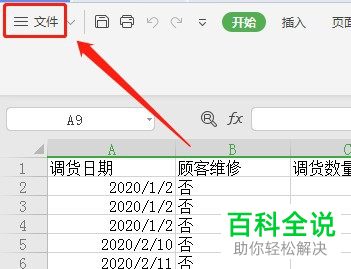
-
2. 第二步在弹出的菜单栏中,根据下图箭头所指,点击【选项】。

-
3. 第三步打开【选项】窗口后,根据下图箭头所指,点击【自定义功能区】。
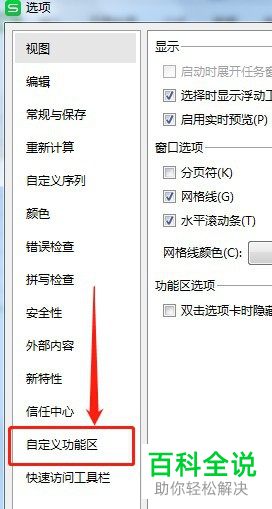
-
4. 第四步在右侧窗口中,根据下图所示,依次点击【插入-窗体-删除】选项。
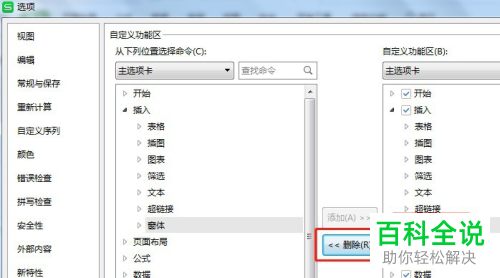
-
5. 第五步根据下图箭所指,成功删除【插入】菜单栏中的【窗体】选项,点击下方【确定】。
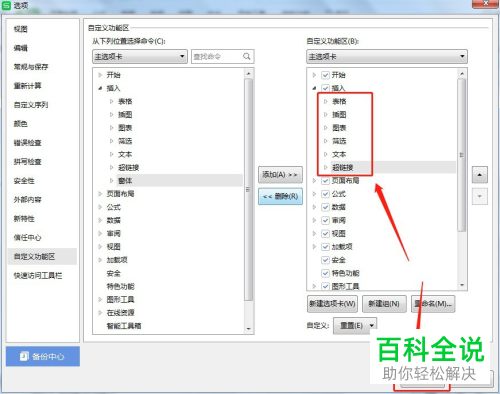
-
6. 最后回到Excel主页面,根据下图箭头所指,【插入】菜单栏中将不会显示【窗体】选项。
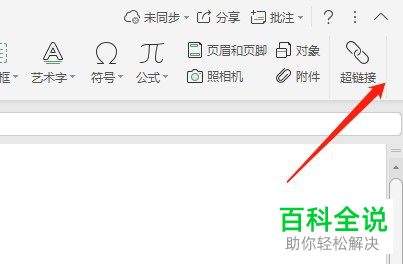
-
以上就是如何删除Excel文档插入菜单中的窗体选项的方法。
